Di Windows, terkadang ada kebutuhan untuk memulai aplikasi tertentu atau menjalankan file batch di latar belakang atau di latar depan, dengan menggunakan penjadwal tugas. Tutorial ini berisi petunjuk langkah demi langkah tentang cara mengatur tugas terjadwal Windows untuk dijalankan di Latar Belakang (tersembunyi) atau di Latar Depan (terlihat).
Cara Mengatur Tugas Terjadwal untuk Dijalankan di Latar Belakang.
Cara menjalankan tugas terjadwal (tersembunyi atau terlihat), dapat ditentukan pada tab 'Umum' pada properti Tugas Terjadwal.
1. Secara default, saat Anda membuat tugas terjadwal baru, tugas diatur ke Jalankan hanya ketika pengguna masuk. Sebagai hasil dari pengaturan itu tugas terjadwal akan berjalan di latar depan.
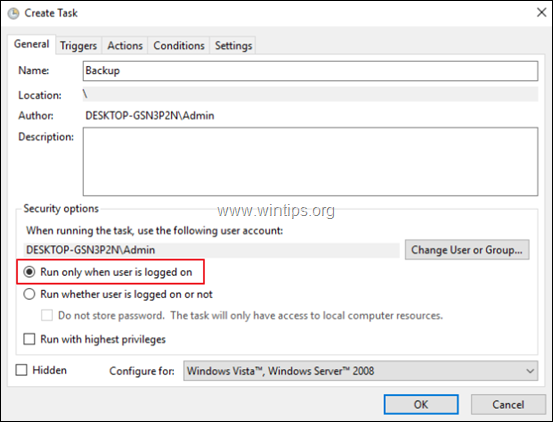
2. Jika Anda ingin menjalankan tugas terjadwal di latar belakang (tersembunyi), lalu pilih Jalankan apakah pengguna masuk atau tidak pilihan dan klik OKE.
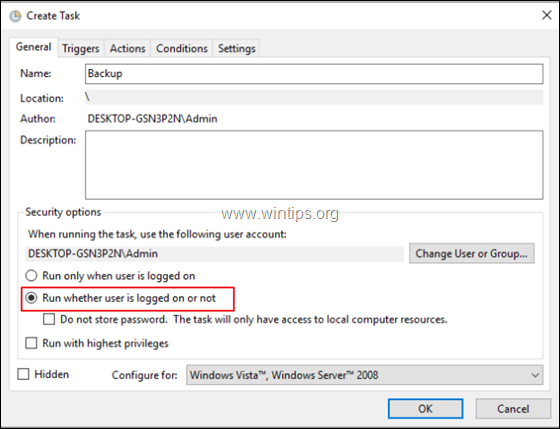
3. Kemudian ketik kata sandi akun dan klik Oke.
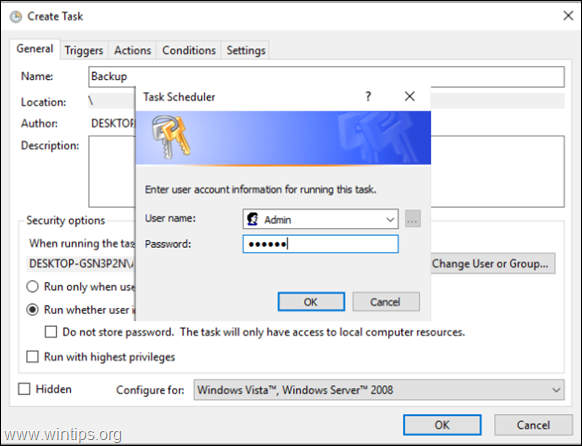
4. Kamu sudah selesai. *
* Catatan: Jika tugas/program terjadwal tidak dimulai di latar belakang, setelah menerapkan langkah-langkah di atas, maka ada cara opsional untuk menjalankan tugas terjadwal di latar belakang, dengan menggunakan akun SISTEM. Namun, perlu diingat bahwa menjalankan program sebagai SISTEM berpotensi menimbulkan risiko keamanan, karena akun SISTEM memiliki hak istimewa penuh pada mesin dan data Anda.
Bagaimanapun, jika Anda ingin (untuk alasan apa pun) untuk memulai program terjadwal di latar belakang dengan menggunakan akun SISTEM, maka pada properti tugas terjadwal, terapkan langkah/pengaturan berikut:
1. Klik Ubah Pengguna atau Grup.
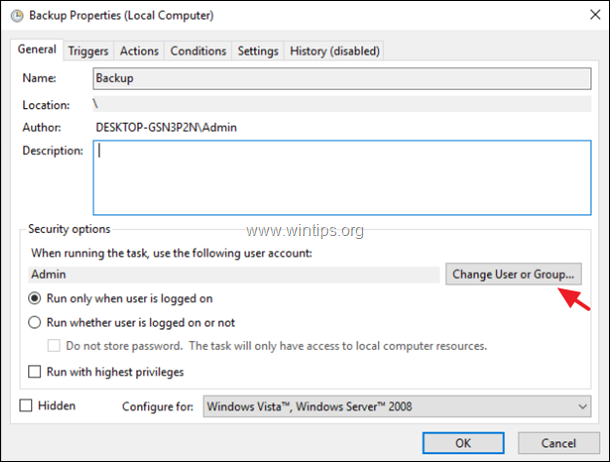
2. Pada kotak 'Masukkan nama objek', ketik sistem dan klik OKE.
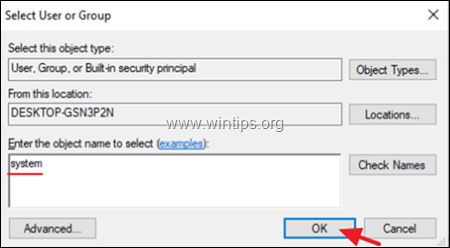
3. Klik Oke lagi dan Anda selesai!
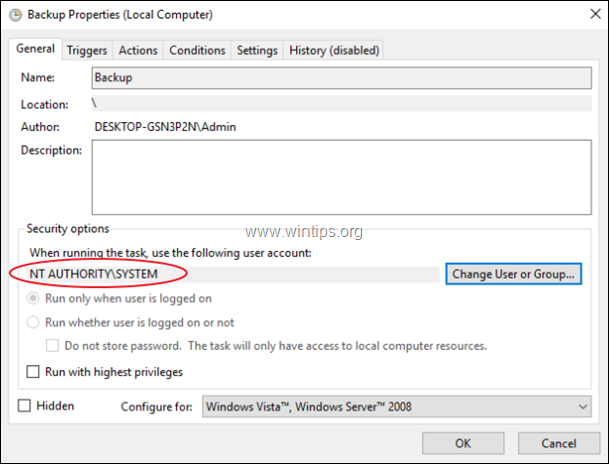
Itu dia! Beri tahu saya jika panduan ini telah membantu Anda dengan meninggalkan komentar tentang pengalaman Anda. Silakan suka dan bagikan panduan ini untuk membantu orang lain.